- ·上一篇文章:微软高管希望Windows 7能刺激经济增长
- ·下一篇文章:微软悄悄为Firefox添加插件
了解Windows 7中的77个小技巧(菜鸟必看)
47、使用组策略锁定。其实说的还是AppLocker,参见第5条。
48、来宾模式。限制其他人或者小孩更改系统设置、安装卸载软件、读写数据,注销后用户配置便被删除。
49、还原点备份还原。可以在备份、还原系统的时候包括还原点。
50、BranchCache(分支缓存)。减少远程办公网络内的请求路径。如果某人通过广域网(WAN)请求一个文件,它都提供本地缓存,要么位于分布式跨计算机上,要么位于中心服务器。
51、禁用搜索建议。在搜索框内输入关键字时,系统会根据历史提供建议。如果担心泄露隐私,可以在组策略里将其关闭:用户配置-管理模板-Windows组件-Windows资源管理器-在Windows资源管理器搜索框中关闭最近搜索条目的显示,已启用。
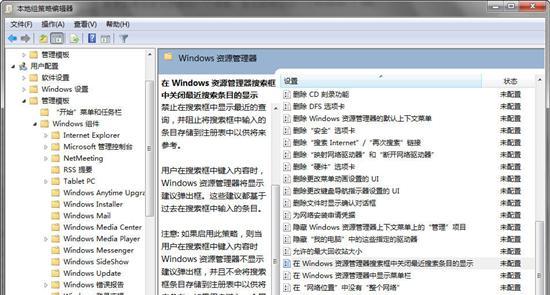
52、把控制面板钉在任务栏上。很多程序都可以右键点击然后选择锁定到任务栏上,但控制面板不行,必须首先打开,出现任务栏图标,再右键点击之,就可以选择了。或者,干脆现在桌面上显示控制面板图标,然后拖到任务栏上去。
53、Federated Search。有了它,搜索就不再限于本地,而是延伸到了Web上。已经有了一些搜索连接器(Search Connector),比如YouTube、Twitter,用户也可以自行创建。
54、使用粘滞便笺。此功能早已存在,但现在使用起来更简单了,可以放在桌面上提醒,可以更改字体和颜色。
55、改进的写字板。写字板的地位似乎很尴尬,处理文本文件太浪费了,处理Word文件又远远不够,但Windows 7还是对这个精简版的Word进行了大幅度增强,加入了来自Office的Ribbon标签式工具栏,而且支持DOCX格式了(只限读取)!
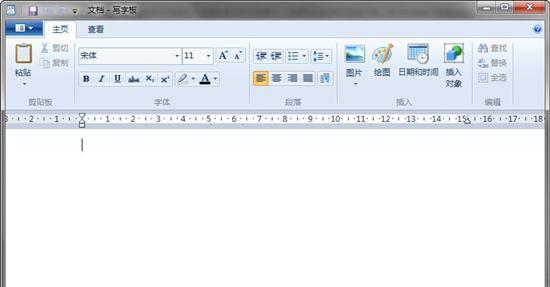
56、计算器。又一个焕然一新的基础小工具(还有画图)。除了标准和科学视图还增加了程序员、统计模式,单位转换、日期计算、工作表功能也让人爱不释手。
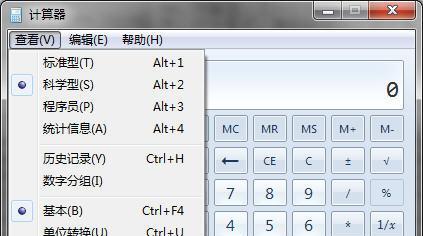
57、在任务管理器里管理服务。其实Vista已有之。
58、深入系统内部。不用再安装第三方工具也可以探寻系统深处的秘密了,比如资源监视器,上边第44条说过。
59、检查系统健康。新的资源和性能监视器能生成一份系统将康状态报告,包括计算机性能、资源使用等的诸多细节,还有失败诊断信息。此报告保存后可以通过性能监视器管理控制器访问,还能保存成HTML文件。
60、Windows PowerShell。参见第4条。
61、老机器一样跑新系统。即使你拥有一台服役六年之久的笔记本,也可以顺利安装和使用Windows 7,只是部分功能会因为硬件性能有限而无法使用。这在Vista时代是不可想象的。
